【Word中空格怎么去掉】
嘿,小伙伴们!你们有没有遇到过这样的烦心事:在Word里辛辛苦苦打完字,结果发现文字之间、段落之间或者页面边缘,莫名其妙多了好多空格,看着心里那个别扭啊!别急,今儿个咱们就来聊聊这个“Word中空格怎么去掉”的小技巧,保证让你的文档清爽整洁,不再为这些小空格头疼。
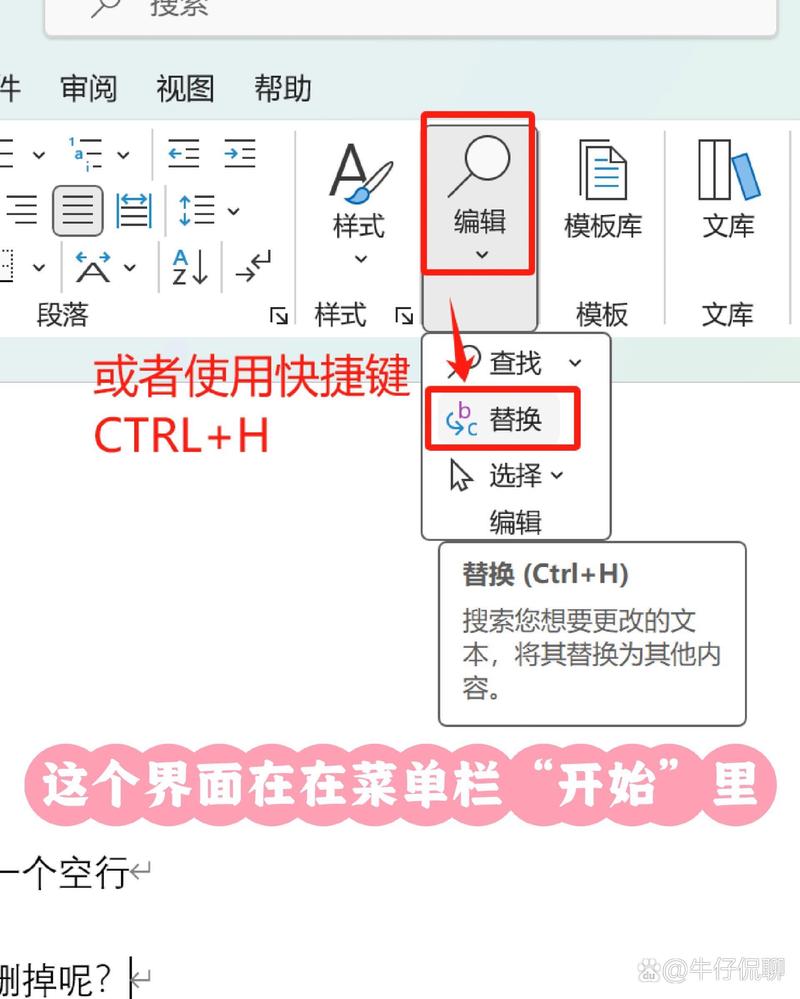
一、初识Word里的“隐形杀手”
先说说这空格吧,它可是Word里的“隐形杀手”,有时候你明明没按空格键,它却自己悄悄冒出来了,这是怎么回事呢?其实啊,这大多是因为Word的一些自动格式设置或者不小心的操作导致的,你在打字的时候不小心按了空格键又没及时删除,或者从其他地方复制粘贴过来的文字带有隐藏的空格字符,这些都会让我们的文档变得不美观。
二、自查自纠,找出空格源头
在动手去除空格之前,咱们得先学会怎么找到它们,其实很简单,你只需要把Word的显示格式标记功能打开(就在工具栏里,一个小按钮,点一下就行),这样所有的空格、换行符等隐藏字符都会现形,这时候,你就可以像侦探一样,仔细检查你的文档,看看哪些地方有多余的空格了。
三、手动出击,精准打击
找到了空格,接下来就是怎么去掉它们了,最直接的办法当然是手动删除啦!用鼠标或者键盘上的箭头键选中那些多余的空格,然后按下Delete键,一删一个准,不过啊,如果你的文档特别长,这种方法可就有点费时费力了。
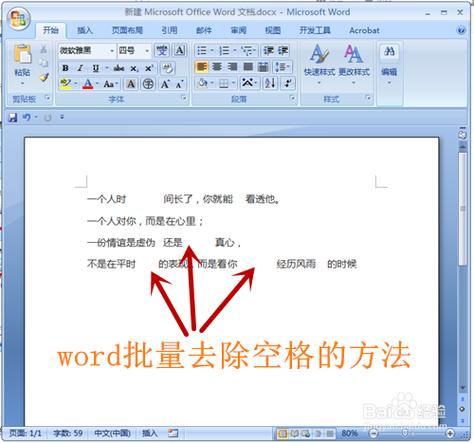
四、批量处理,事半功倍
别担心,Word还有个更高效的招数——查找替换功能,这个功能可强大了,能帮你一次性找到并替换掉所有的空格,操作也简单,你只需要按下Ctrl+H组合键(或者在菜单栏里找到“编辑”->“查找和替换”),然后在弹出的对话框里输入要查找的内容(就是空格,直接敲空格键就行),替换为的内容留空,再点击“全部替换”,嘿,你看,是不是一下子清爽多了?
五、特殊情况,特殊对待
当然啦,有时候我们遇到的空格问题可能比较复杂,比如是段落之间的间距太大,或者是表格里的空格怎么也去不掉,这时候啊,咱们就得灵活应对了,如果是段落间距的问题,你可以调整段落的格式设置,比如把段前、段后的间距设置为0;如果是表格里的空格,那就得选中表格,然后调整单元格的对齐方式或者边距了。
六、预防为主,避免再犯
说了这么多去除空格的方法,咱们还得学会怎么预防这个问题再次发生,其实啊,最关键的就是养成良好的打字习惯和排版习惯,打字的时候注意不要随意按空格键;复制粘贴的时候小心谨慎,避免带入隐藏的空格字符;还有啊,定期保存你的文档,这样即使不小心出了问题也能及时恢复。
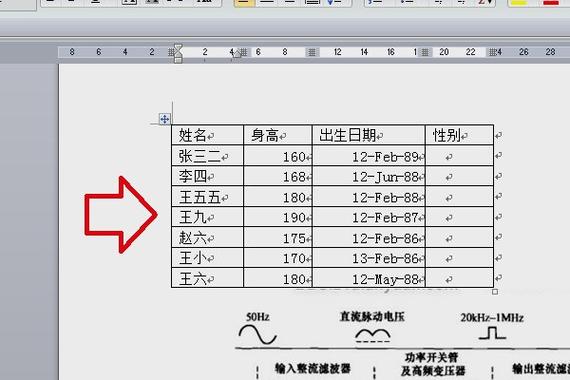
七、实战演练,巩固技能
光说不练可不行哦!接下来咱们就来个小练习吧,打开你的Word软件(没有的话赶紧去下载一个哈),随便打几段文字进去,然后故意制造一些空格问题(比如多按几个空格键、复制粘贴带空格的文字等),接着按照上面教的方法一步步去除这些空格看看效果怎么样?如果还有哪里不懂的随时问我哦!
八、个人心得分享
说实话啊我觉得去除Word中的空格虽然看似是个小问题但其实是提升文档质量的关键一步,想象一下如果你交上去的报告或者论文里都是乱七八糟的空格那得多影响阅读体验啊!所以啊咱们还是得重视起来掌握好这个小技巧让咱们的文档更加完美!
好啦今天关于“Word中空格怎么去掉”的话题就聊到这里啦!希望这些小技巧能帮到你们以后在处理Word文档的时候更加得心应手哦!记得多练习哦!咱们下次再见啦!
到此,以上就是小编对于word中空格怎么去掉的问题就介绍到这了,希望介绍的几点解答对大家有用,有任何问题和不懂的,欢迎各位朋友在评论区讨论,给我留言。
内容摘自:https://news.huochengrm.cn/cygs/25145.html
